Windows 10右键新建菜单不见了?一招帮你秒找回
在平时的日常操作中我们经常会用到右键快捷菜单,可以新建,复制,打开等等,方便我们使用。正常情况下,Win10用户如果想要新建文件的话,只要点击鼠标右键在菜单中找到新建选项就可以了,不过最近有用户反映右键菜单中没有新建选项,这是怎么回事,该如何找回呢?下面就跟随小编看下具体的找回方法吧。
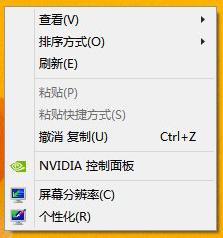
其实我们可以通过恢复注册表键值的方法来解决。修改注册表前,备份好注册表,以免造成数据的丢失。
1、按下Win+R键打开运行,输入regedit,回车进入注册表编辑器;
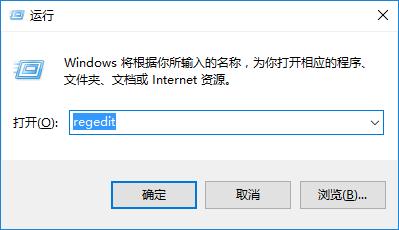
2、在打开的窗口中,依次展开到
HKEY_CLASSES_ROOT\Directory\Background\shellex\ContextMenuHandlers\New,若ContextMenuHandlers里没有New项,则新建;
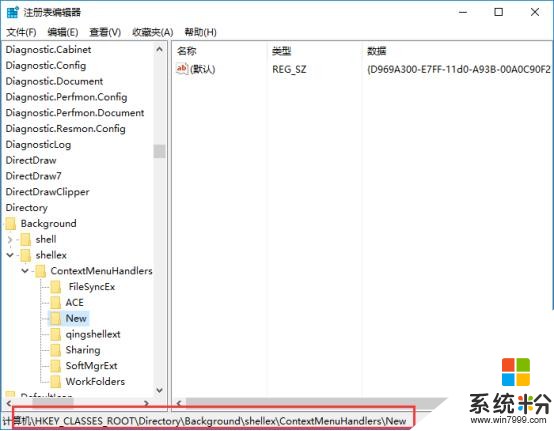
3、在右侧双击打开“默认”,将数据数值修改为{D969A300-E7FF-11d0-A93B-00A0C90F2719},确定保存;
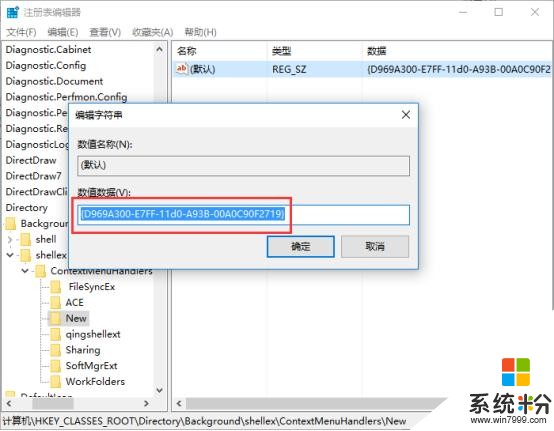
4、回到系统桌面,右键点击桌面空白粗就可以看到菜单中的新建选项了。
注:该方法同样适用于Win7/Win8系统。
通过上述步骤操作,就可以在Win10右键菜单中找回新建选项了。出现新建选项不见的情况一般是和优化或第三方安全软件有关,用户如果遇到同样的问题,不妨试试上面小编介绍的方法,希望可以帮助到大家。
相关推荐:
进来看看该怎么样升级Win10创意者!高手教你Win7如何备份!分享两种备份系统的方法没用过Win10“游戏模式”你好意思说自己是游戏玩家?








